Удаление этой папки восстанавливает кэш приложений клиентской программы Steam. Это, конечно, может быть быстрее, чем переустановка всей клиентской программы Steam, поскольку для этого требуется резервное копирование файлов игры. Это помогает не всем, но некоторым людям это помогло и сэкономило время. Это связано с тем, что им не нужно полностью удалять программу Steam Customer.
fatal error в играх стим
Фатальная ошибка: соединение с локальным клиентом steam не удалось. При попытке запустить игру через клиент steam отображается ошибка клиента steam. Это указывает на то, что процесс не смог подключиться. Проблема может возникнуть по ряду причин. В этой статье мы собрали возможные решения.
- Чаще всего в решении проблемы failed to connect помогает полностью выйти из клиента steam, а затем зайти снова ( перезапустить программу ).
- Клиент Стим мог устареть, убедитесь, что вы используете последнюю версию клиента. Именно это советуется сделать в полном тексте ошибки.
- Проверьте целостность файлов игры. Перейдите в свойства игры, во вкладку “Локальные файлы”, затем нажмите “Проверить целостность КЭШа”. Если некоторые файлы были повреждены, они будут заменены.
- Запустите Client от имени администратора : правой кнопкой мыши кликните на ярлык и выбирите пункт “Запуск от имени администратора”.
- Удалите папку appcache в папке стим. Затем перезайдите в Steam.
- Найдите файл clientregisty.blob и удалите его, затем снова перезапустите клиент.
Если вам удалось найти другое решение ошибки и не удалось подключиться к локальному клиенту steam, пожалуйста, поделитесь им в комментариях.
Сообщение ‘Steam — Fatal error’ означает, что произошло серьезное повреждение и дальнейшая работа с программой или запуск игры через рабочую среду невозможны. Что делать; это зависит от того, что еще указано в этом сообщении.
Если в нем указано, что программа требует подключения, это означает, что существует проблема с доступом к компьютерной сети. Если указано, что программа не может быть запущена в текущей папке, ее необходимо переместить в другую папку. И т.д.
Ниже перечислены наиболее распространенные сообщения об ошибках и способы их устранения.
Fatal Error: Steam needs to be online
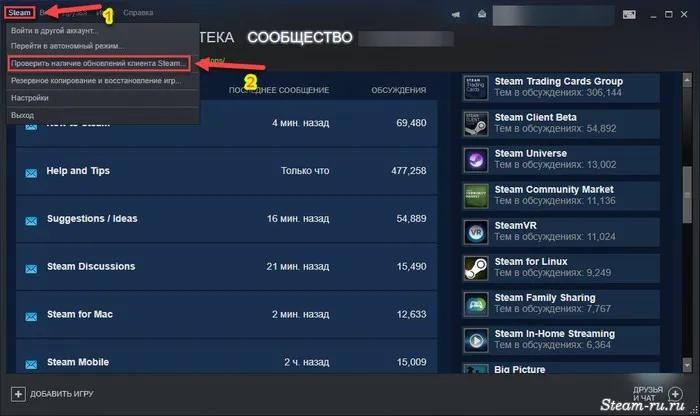
Вы можете получить эту ошибку при первом запуске Steam или при обновлении. Прежде чем пытаться что-либо сделать, убедитесь, что соединение с компьютером работает (попробуйте открыть страницу в браузере). Если у вас проблемы с интернетом, сначала устраните их.
Если все в порядке, кто-то блокирует ваше интернет-соединение. Сделайте следующее.
Запустите Steam с правами администратора
Выход из программы. Для этого щелкните правой кнопкой мыши значок на диске и выберите Выход.

Затем щелкните ярлык steam на рабочем столе и выберите Запуск от имени администратора. Было ли это удобно?
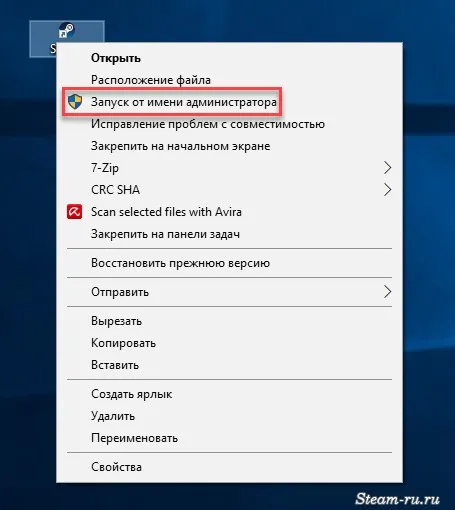
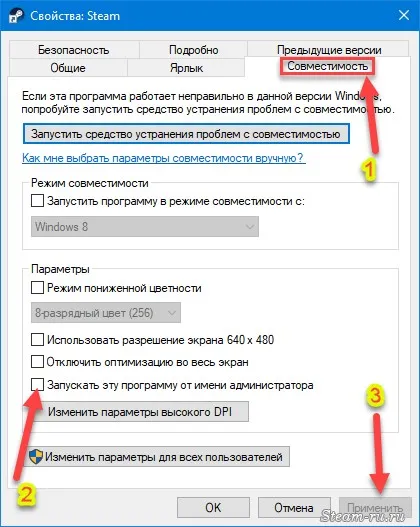
Сделайте то же самое со Steam.exe, если клиент запускается автоматически после запуска Windows.
Если права администратора не решили проблему, убедитесь, что брандмауэр Windows не позволяет программе получить доступ к сети.
Отключите брандмауэр
Нажмите Win+R в окне Open Control Control и нажмите Enter.
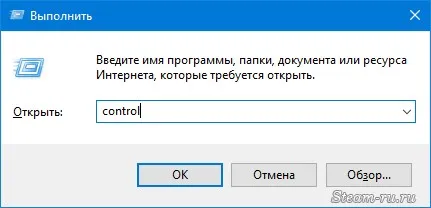
Если он не выбран, выберите режим просмотра «Мелкие значки». Далее выберите «Брандмауэр…». Нажмите на.
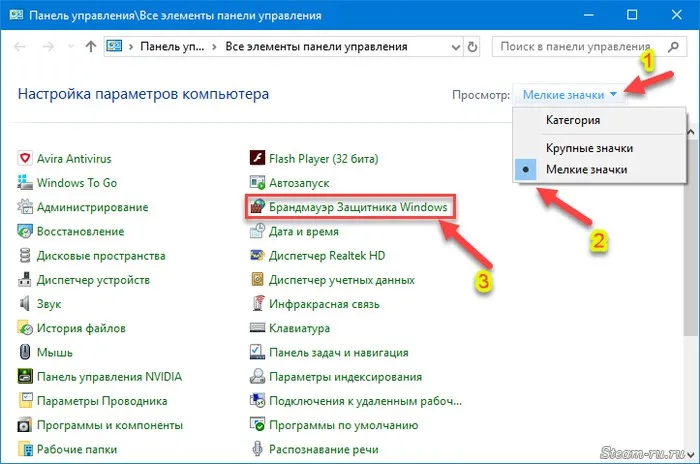
Здесь выберите «Включить или отключить защитную стену…». Выберите опцию ‘Включить или отключить защиту стены…’.
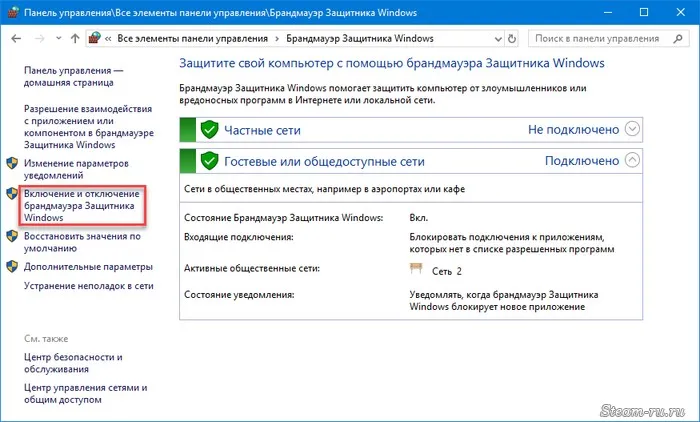
См. оба варианта ‘Отключить защитную стену’ для частных и публичных сетей.
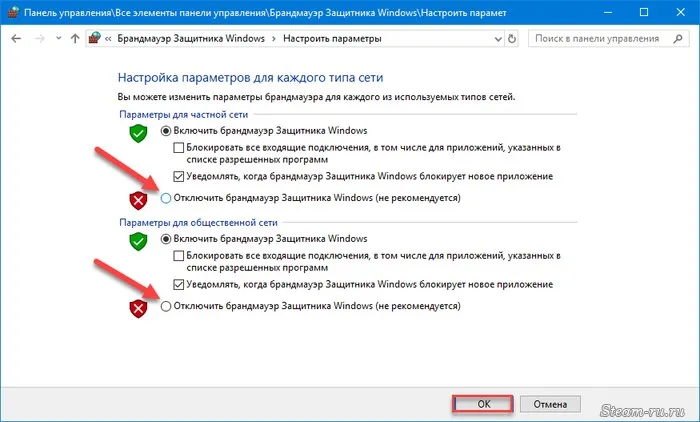
Затем запустите пар. Если ошибка не отображается, включите брандмауэр и добавьте steam в исключения.
Fatal Error: %appname% cannot run from a folder path with non-ASCII characters
Эта ошибка может возникнуть при первом запуске steam (сразу после установки).
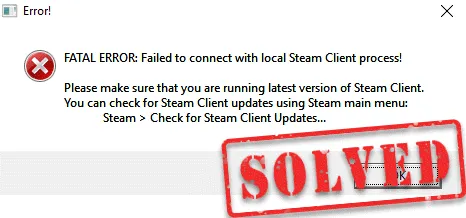
Папка Steam была перемещена или позже.

Причиной этого является имя папки, в которой установлен клиент. Он должен состоять из английской буквы или цифры. То же самое относится и к корню установки. Он не должен содержать русских букв или специальных символов.
Чтобы решить проблему, полностью удалите Steam. Затем создайте новую папку на английском языке в корне жесткого диска с достаточным количеством места для хранения файлов программы и игры. Затем установите Steam в эту папку.
Удаление этой папки восстановит кэш приложений клиентской программы Steam, то есть резервную копию файлов игры, что, безусловно, быстрее, чем переустановка всей клиентской программы Steam. Это было полезно не для всех, но некоторым людям помогло и сэкономило время, так как им не пришлось полностью удалять клиентскую программу Steam.
Причины сбоя подключения
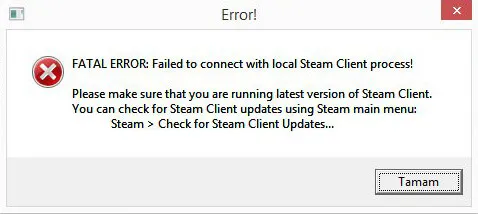
Эта ошибка вызвана невозможностью подключения к локальному процессу Steam. Все — от троянов до антивирусов — может помешать этому. Фактически, это недостаток самой Valve, поскольку компьютер может быть в порядке. Распространенный недостаток, который приводит к потере времени. Здесь стоит объяснить, как исправить фатальную ошибку в CS:GO.
Что нужно сделать для исправления
Во-первых, необходимо обновить пакеты системного программного обеспечения. К ним относятся DirectX, Visual C ++ и .NETFramework. Иногда причиной проблемы является неполная сборка Windows ‘FromSank’, наполненная всем, даже скрытыми пакетами майнеров. Говорить о функциональности игры в таких группах не представляется возможным — нужно устанавливать чистые образы и группы, которые уже проверены.
Сюда входят различные способы решения проблемы. Но так или иначе, клиент должен быть перезапущен. Хорошо:.
-
Автономный режим. Steam перезапускается при его активации. Если войти и выйти, клиент будет перезагружен и, возможно, ошибка пропадет.
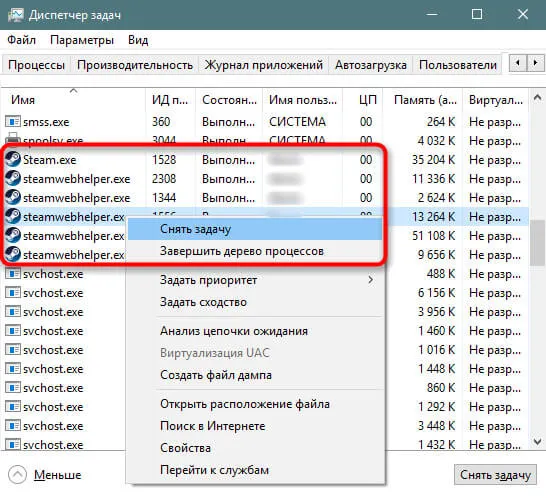
Аккаунт
Мы рекомендуем выйти из учетной записи и снова войти в нее через несколько минут. Кроме того, вы можете подготовить запрос в службу технической поддержки для проверки ситуации. Ваш аккаунт был заблокирован и может быть оспорен.
После следующего обновления файл клиента может быть поврежден. Это может быть вызвано вирусом, проблемой с подключением к Интернету или проблемным жестким диском, который необходимо заменить.
Во-первых, стоит проверить целостность файлов с помощью инструмента Steam. Для этого вам необходимо сделать следующее
- Войти в Steam.
- Перейти ко вкладке «Библиотека».
- Кликнуть ПКМ по значку КС:ГО.
- Нажать «Свойства» .
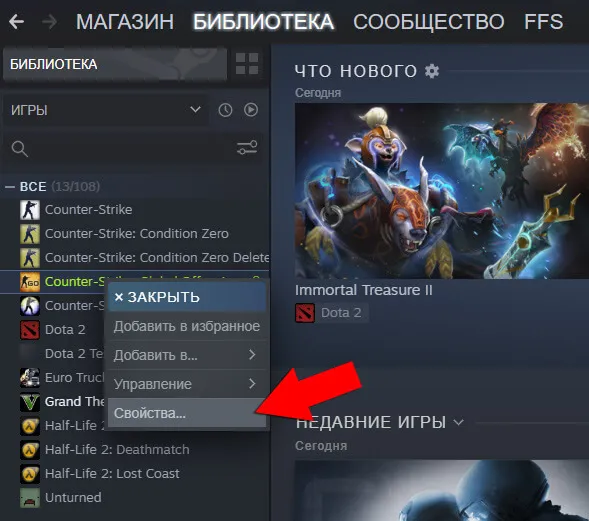
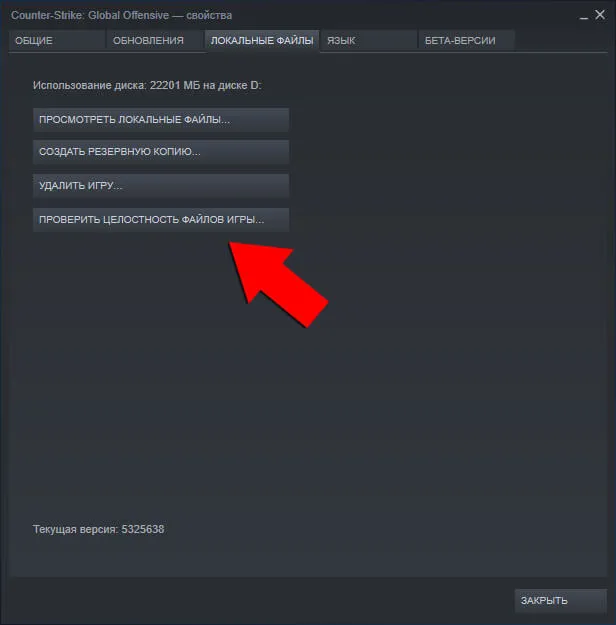
Или же откройте командную строку с правами администратора и введите следующую команду: c:ዄ Program Files \ Steam \ bin bin \ SteamService.exe/repair. Затем дождитесь завершения процесса восстановления и перезагрузите компьютер.
Если ваша система подверглась вирусной атаке или если Windows вышла из строя из-за аварийного отключения питания, важные файлы игры могут быть повреждены. Это повлияет на конфигурацию, и в CS:GO появится сообщение ‘Fatal error: connection failed…’. появится сообщение. Что делать
Fix 3: Set the faulty game in compatability mode
Текущая версия этой игры могла быть выпущена до вашей версии Windows, что может привести к фатальной ошибке. Если это произошло, вы можете запустить игру в режиме совместимости.
- Open Steam Client.
- Navigate to LIBRARY , then right click on the game where the fatal error occurs and click Properties… .
- Click LOCAL FILES > Browse… .
- Right click on csgo exe and click on Properties .
- Click the Compatibility tab. Then in Compatibility mode, check the box for Run this program in compatibility for and choose Windows 8 from the drop-down menu. After that, click Apply > OK .
- Launch the game in Steam Client and check if the Steam Fatal Error: Failed to Connect with Local Steam Client Process error is resolved. If it lingers on, please try Fix 4 , below.
Fix 4: Update your device drivers
Эта проблема может быть вызвана использованием неправильных или устаревших драйверов устройств. Поэтому вам следует обновить драйвер и посмотреть, решит ли это проблему. Если у вас нет времени, терпения или навыков для обновления драйвера вручную, вы можете использовать DriverEasy для автоматического обновления.
Driver Easy автоматически определяет систему и находит для нее нужный драйвер. Вам не нужно точно знать, на какой системе работает ваш компьютер. Вам не нужно беспокоиться о том, что вы загрузите не тот драйвер. Вам также не нужно беспокоиться об ошибках при установке. DriverEasy справляется со всем.
Вы можете использовать бесплатную или Pro-версию DriverEasy для автоматического обновления драйверов. Однако версия Pro требует всего двух шагов (с полной поддержкой и 30-дневной гарантией возврата денег).
- Download and install Driver Easy.
- Run Driver Easy and click the Scan Now button. Driver Easy will then scan your computer and detect any problem drivers.
- Click Update All to automatically download and install the correct version of all the drivers that are missing or out of date on your system (this requires the Pro version – you’ll be prompted to upgrade when you click Update All). Note : You can do it for free if you like, but it’s partly manual.
4) Перезагрузите компьютер, чтобы изменения вступили в силу.
5) Перезапустите игру в Steam, чтобы проверить, была ли решена проблема. Если да, то отлично. Если ошибка сохраняется, попробуйте выполнить следующие действия 5.
Fix 5: Run Steam as administrator
Фатальные ошибки могут быть связаны с проблемами при установке игры или обновлений Steam. Поэтому вы можете предоставить Steam права администратора, чтобы он мог работать наиболее оптимальным образом. После этого проверьте, сохраняется ли ошибка.
Вот как запустить Steam от имени администратора
Есть ли еще ошибки? Не волнуйтесь, все еще есть некоторые исправления, которые вы можете попробовать. Можно попробовать несколько вариантов исправления.
Если ваша система подверглась вирусной атаке или если Windows вышла из строя из-за аварийного отключения питания, важные файлы игры могут быть повреждены. Это повлияет на конфигурацию, и в CS:GO появится сообщение ‘Fatal error: connection failed…’. появится сообщение. Что делать
Заключение
Как видите, появление этой ошибки может быть связано с гонкой за «чистым интернетом». В этом случае клиент Steam отказывается работать с программой, включая неофициальные игровые серверы. Обычно для решения проблемы ‘Fatal error: could not connect to local Steam client process’ достаточно завершить клиент Counter-Strike: Global Offensive. Некоторым пользователям также помогли перезапуск steam, контроль целостности кэш-памяти и полное урегулирование клиентской программы в третьей стране. Если вы столкнулись с этой проблемой, попробуйте воспользоваться одним из приведенных выше советов и посмотрите, сработает ли какой-нибудь из них.
Если вы исчерпали все возможные способы исправления, но ошибка все равно появляется, в крайнем случае можно переустановить steam. Многие игроки могут опасаться, что это приведет к удалению всех установленных игр, но вы можете легко сохранить их, создав резервную копию папки SteamApps. Таким образом, после переустановки Steam не нужно загружать ни одной игры.
Отключаем антивирусное ПО
Нередко программное обеспечение безопасности демонстрирует недостатки, поскольку блокирует нужные элементы, считая их опасными. Достаточно попробовать отключить антивирус на некоторое время. Или же зайдите в настройки вспомогательной программы (найдите раздел «Исключения» или «Белый список») и введите там маршрут к основному файлу игровой программы.
То же самое относится и к встроеннымSmartScreen. Брандмауэр также должен быть отключен, перезагрузите систему и проверьте, работает ли STIM.
Есть и другая сторона проблемы: заражение вирусами. Мы рекомендуем загрузить бесплатную утилитуAdwCleaner.Сканирование диска и выявление угроз (и их устранение) занимает 5-10 минут.
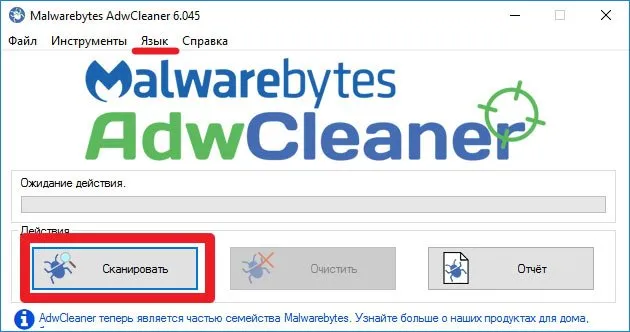
Нередко программное обеспечение безопасности демонстрирует недостатки, поскольку блокирует нужные элементы, считая их опасными. Достаточно попробовать отключить антивирус на некоторое время. Или же зайдите в настройки вспомогательной программы (найдите раздел «Исключения» или «Белый список») и введите там маршрут к основному файлу игровой программы.
Login and out of the Steam Client
Этот метод похож на описанный выше, за исключением того, что он быстрее и включает в себя только выход из клиента Steam и возврат к нему. Полная перезагрузка Steam лучше, но проблема может быть связана с вашей учетной записью Steam, которую можно устранить только отключением.
- Make sure you log out of the Steam account you are currently logged in with on your computer completely by clicking Steam >> Change Accounts from the top menu with the Steam client open.
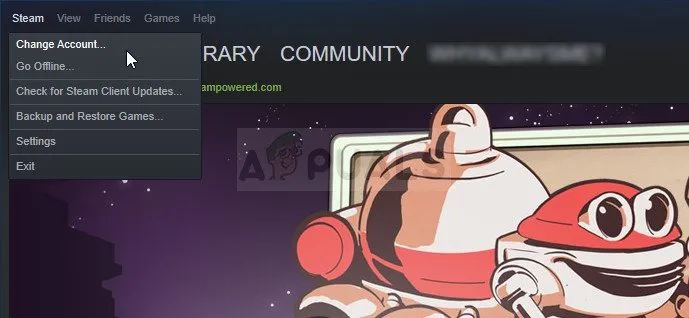
- Confirm the dialog which will appear prompting you to confirm your choice as you will have to re-enter your accounts credentials.
- From the login screen which will appear, enter your proper username or email and password and wait for the Steam client to load. Try relaunching the problematic game and check to see if the issue still appears.
Uninstall the Game from Your Computer
Переустановка игры на компьютере может устранить проблему, как это произошло с некоторыми пользователями. Вы также должны поблагодарить Steam, благодаря которому этот процесс кажется намного проще, чем удаление и установка игры в Steam. Это позволит вам просто загрузить файлы игры снова, а Steam позаботится обо всем с помощью нескольких щелчков мыши.
- Open your Steam PC client by double-clicking its shortcut on the Desktop or by searching for it in the Start menu simply by typing “Steam” after clicking the Start menu button or the Search (Cortana) button.
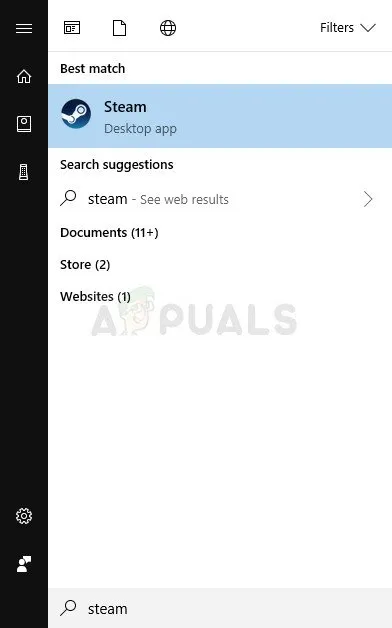
- After the Steam client opens, navigate to the Library tab in the Steam window at the menu located at the top of the window, and locate the problematic game’s entry in the list.
- Right-click the game’s icon in the library and choose the Uninstall option which will appear at the bottom of the context menu. Confirm the dialog asking for you to confirm your choice and wait for a while for Steam to delete the game files.
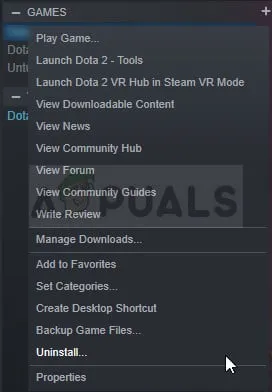
- After the game has uninstalled, stay in the Library tab in the Steam client, right-click the same game’s entry and choose the Install Game option. Choose a library folder to install the game and wait for it to install again. Check to see if the problem is solved.
Delete the Appcache Folder in Steam Root
Удаление этой папки восстановит кэш приложений клиентской программы Steam, то есть резервную копию файлов игры, что, безусловно, быстрее, чем переустановка всей клиентской программы Steam. Это было полезно не для всех, но некоторым людям помогло и сэкономило время, так как им не пришлось полностью удалять клиентскую программу Steam.
- Navigate to the Steam’s root folder in the File Explorer which can be accessed by opening a folder and clicking This PC or My Computer at the left side pane. Make sure the Steam client is closed completely.
- If you haven’t made any changes during the installation of the Steam client regarding the required installation folder, it should be Local Disk >> Program Files or Program Files (x86) depending on your OS.
- Additionally, if you have the Steam client’s shortcut on the desktop, you can simply right-click on it and choose the Open file location option from the context menu which will appear.

- The appcache folder should be available in this folder so make sure you right-click on it and choose the Delete option from the context menu. Confirm any dialogs and reopen Steam to see if the same error still appears























